İfadeler, bilgisayarları ve cep telefonlarını kullanarak iletişim kurarken en yaygın kullanılan sembollerden bazıları haline gelmiştir. Metin karakterlerinin kombinasyonlarından başlayarak, ifadeler, ortak ifadeler için tamamlayıcı görüntüler içeren Unicode yazı tiplerinin geliştirilmesiyle ifadelere dönüşmüştür. Örneğin, OS X'teki iMessage ve iChat gibi uygulamalar, standart bir gülümseme için ":)" metnini girerseniz, otomatik olarak ifadenin yazı tipinden gülümseyen bir yüz görüntüsünün yerini alacak şekilde ifadelerden yararlanır.
Sık kullandığınız başka ifadeler varsa, birden çok programda hızlı bir şekilde erişmek için kendi genel metin değişimlerinizi ayarlamak için sistem tercihlerini kullanabilirsiniz. Alternatif olarak, mevcut ifadelere ve diğer sembollere hızlı bir şekilde erişmek için sistemin karakter paletini kullanabilirsiniz.
E-postaları, sohbetleri ve diğer iletişim türlerini geliştirmek için yararlı olsa da, OS X ayrıca dosya adlarında ifadelerin ve diğer sembollerin kullanımını da destekler. Bu, dosyaları yalnızca bir alfasayısal metin yerine görüntüleri kullanarak karakterize etmenize ve aramanıza izin verdiğinden benzersiz bir adlandırma yöntemi sunar.
Ne yazık ki OS X Finder ifadesiyle dosya adlarındaki metnin dinamik olarak değiştirilmesini desteklemiyor (yani, bir dosya adına ":)" yazılması, diğer dosyalarda olduğu gibi uygun ifadeyle değiştirilmiyor) karakter paletini kullanmak zorunda kalacaksınız.
- Karakter Görüntüleyiciyi etkinleştirin ve açın.
- Bir ifade (Emoji bölümünde) veya kullanmak istediğiniz diğer simgeleri bulun.
- Finder'da dosya veya klasörü seçin ve adını düzenlemek için Enter tuşuna basın.
- İmleç noktasında isimde girilmesi gereken Karakter Görüntüleyicide kullanılacak sembole çift tıklayın.
Tamamlandığında, diğer dosyaları adlandırmak için aynı palet tabanlı yaklaşımı kullanabilir veya ifadeyi bir dosya adından diğerine manuel olarak kopyalayabilirsiniz.
Sistem sadece dosya adındaki ifadeleri göstermez, aynı zamanda Spotlight arama gibi sistem servisleriyle yönetmenizi sağlar. Bir dosyanın adına bir sembol ekledikten sonra, hızlı bir şekilde ortaya çıkarmak için o sembol için bir Spotlight araması yapabilirsiniz; Ancak, arama için uygun sembolü girmek için karakter paletini kullanmanız gerekecektir.
Eğlenceli olsa da, bu yaklaşım, dosya adlarını salt metinle yönetmekten biraz daha hantaldır; ancak, bazı insanlar için yararlı olabilecek benzersiz bir adlandırma seçeneği sağlar.
Ne yazık ki, ifade fontları Unicode tabanlı olduğundan, Unicode'u desteklemeyen bazı servislerde çalışmazlar. Sık sık OS X Terminalini kullanıyorsanız, dosya adlarına semboller eklemenin, bunların Terminal'de soru işaretleri olarak görünmesini sağladığını göreceksiniz;
Bu konuda yazmak için MacFixIt okuyucu Simon sayesinde.
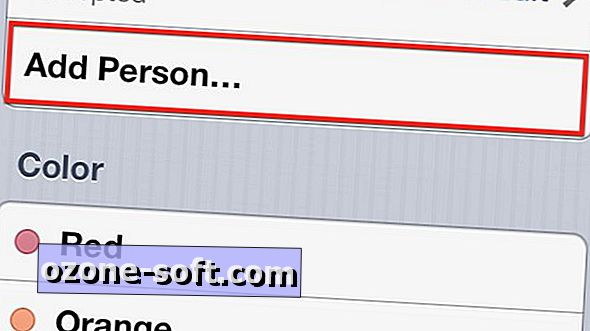












Yorumunuzu Bırakın